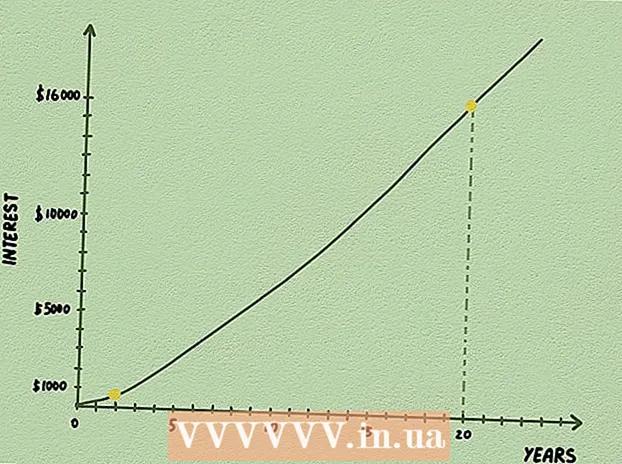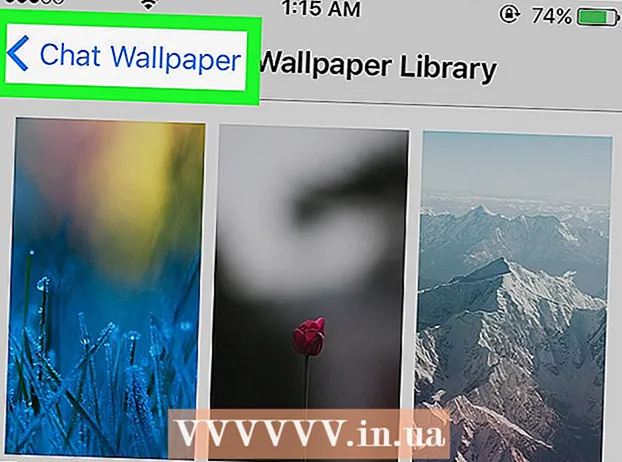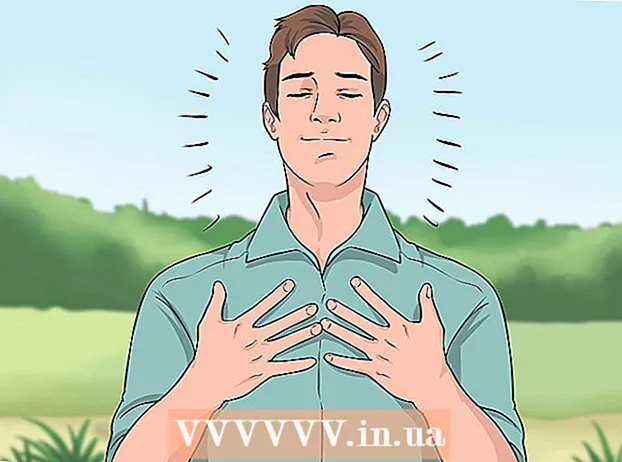Аутор:
Virginia Floyd
Датум Стварања:
11 Август 2021
Ажурирати Датум:
1 Јули 2024

Садржај
- Кораци
- Метод 1 од 3: Како креирати сликовни пост
- Метод 2 од 3: Како уметнути слику у коментар
- Метода 3 од 3: Како уредити пост да у њега уврсти слику
У овом чланку ћемо вам показати како уметнути слике у своје постове и коментаре на Фацебооку.
Кораци
Метод 1 од 3: Како креирати сликовни пост
 1 Отворите Фацебоок. На мобилном уређају додирните белу икону „ф“ на плавој позадини; ова икона се налази на почетном екрану (иПхоне / иПад) или у фиоци апликације (Андроид). На рачунару идите на хттпс://ввв.фацебоок.цом и пријавите се са својим корисничким именом и лозинком.
1 Отворите Фацебоок. На мобилном уређају додирните белу икону „ф“ на плавој позадини; ова икона се налази на почетном екрану (иПхоне / иПад) или у фиоци апликације (Андроид). На рачунару идите на хттпс://ввв.фацебоок.цом и пријавите се са својим корисничким именом и лозинком.  2 Кликните Шта је ново?.
2 Кликните Шта је ново?. - Ако објављујете на туђој страници, кликните на „Напиши име пријатеља>“ при врху странице.
 3 Кликните на Фотографија / Видео. Ова опција се налази испод оквира за текст.
3 Кликните на Фотографија / Видео. Ова опција се налази испод оквира за текст.  4 Изаберите слику.
4 Изаберите слику.- На мобилном уређају: Додирните жељену фотографију, а затим додирните Готово у горњем десном углу. Да бисте изабрали више фотографија, додирните сваку.
- На рачунару: Кликните на жељену фотографију, а затим кликните на "Отвори" у доњем десном углу. Да бисте изабрали више фотографија, држите Цтрл (Виндовс) или ⌘ Команда (Мац) и кликните на сваку жељену слику.
 5 Притисните Објави. Пост са фотографијом ће се појавити на Фацебоок страници.
5 Притисните Објави. Пост са фотографијом ће се појавити на Фацебоок страници.
Метод 2 од 3: Како уметнути слику у коментар
 1 Отворите Фацебоок. На мобилном уређају додирните белу икону „ф“ на плавој позадини; ова икона се налази на почетном екрану (иПхоне / иПад) или у фиоци апликације (Андроид). На рачунару идите на хттпс://ввв.фацебоок.цом и пријавите се са својим корисничким именом и лозинком.
1 Отворите Фацебоок. На мобилном уређају додирните белу икону „ф“ на плавој позадини; ова икона се налази на почетном екрану (иПхоне / иПад) или у фиоци апликације (Андроид). На рачунару идите на хттпс://ввв.фацебоок.цом и пријавите се са својим корисничким именом и лозинком. - Овом методом додајте свој коментар са сликом на туђи пост.
 2 Пронађите пост који желите да коментаришете. Учините то на временској линији или у вестима.
2 Пронађите пост који желите да коментаришете. Учините то на временској линији или у вестима. - Ако не можете пронаћи пост, унесите своје корисничко име у траку за претрагу при врху екрана да бисте пронашли профил особе (много је лакше пронаћи пост у профилу).
 3 Кликните на Напиши коментар. Ово поље за текст налази се испод коментара поста.
3 Кликните на Напиши коментар. Ово поље за текст налази се испод коментара поста.  4 Унесите свој коментар. Ако желите само да додате слику (без текста), прескочите овај корак.
4 Унесите свој коментар. Ако желите само да додате слику (без текста), прескочите овај корак.  5 Кликните на икону „Фотографије“. Изгледа као камера и налази се са десне стране у оквиру за текст.
5 Кликните на икону „Фотографије“. Изгледа као камера и налази се са десне стране у оквиру за текст.  6 Изаберите фотографију.
6 Изаберите фотографију.- На мобилном уређају: Додирните жељену фотографију, а затим додирните Готово у горњем десном углу.
- На рачунару: Кликните на жељену фотографију, а затим кликните на "Отвори" у доњем десном углу.
 7 Поставите коментар са сликом. На рачунару кликните Повратак (Мац) или . Унесите (Виндовс). На свом мобилном уређају додирните икону Пошаљи у доњем десном углу (ова икона изгледа као папирни авион). Фотографија ће се појавити у коментарима.
7 Поставите коментар са сликом. На рачунару кликните Повратак (Мац) или . Унесите (Виндовс). На свом мобилном уређају додирните икону Пошаљи у доњем десном углу (ова икона изгледа као папирни авион). Фотографија ће се појавити у коментарима.
Метода 3 од 3: Како уредити пост да у њега уврсти слику
 1 Отворите Фацебоок. На мобилном уређају додирните белу икону „ф“ на плавој позадини; ова икона се налази на почетном екрану (иПхоне / иПад) или у фиоци апликације (Андроид). На рачунару идите на хттпс://ввв.фацебоок.цом и пријавите се са својим корисничким именом и лозинком.
1 Отворите Фацебоок. На мобилном уређају додирните белу икону „ф“ на плавој позадини; ова икона се налази на почетном екрану (иПхоне / иПад) или у фиоци апликације (Андроид). На рачунару идите на хттпс://ввв.фацебоок.цом и пријавите се са својим корисничким именом и лозинком. - Користите овај метод ако сте већ објавили нешто на својој временској линији и желите да додате фотографију у публикацију.
 2 Пронађите публикацију коју желите. То можете учинити у својој хроници, у којој су све публикације сортиране према опадајућем редоследу према датуму објављивања. Да бисте отворили временску линију, кликните на слику профила у горњем левом углу странице.
2 Пронађите публикацију коју желите. То можете учинити у својој хроници, у којој су све публикације сортиране према опадајућем редоследу према датуму објављивања. Да бисте отворили временску линију, кликните на слику профила у горњем левом углу странице.  3 Кликните на икону стрелице у горњем десном углу поста.
3 Кликните на икону стрелице у горњем десном углу поста. 4 Изаберите Измени.
4 Изаберите Измени. 5 Кликните на Фотографија / Видео. На рачунару је ова опција означена иконом у облику камере у доњем левом углу публикације.
5 Кликните на Фотографија / Видео. На рачунару је ова опција означена иконом у облику камере у доњем левом углу публикације.  6 Изаберите фотографију.
6 Изаберите фотографију.- На мобилном уређају: Додирните жељену фотографију, а затим додирните Готово у горњем десном углу. Да бисте изабрали више фотографија, додирните сваку.
- На рачунару: Кликните на жељену фотографију, а затим кликните на "Отвори" у доњем десном углу. Да бисте изабрали више фотографија, држите Цтрл (Виндовс) или ⌘ Команда (Мац) и кликните на сваку жељену слику.
 7 Притисните Објави. На мобилном уређају ова опција се налази у горњем десном углу. Слика ће бити додата у пост.
7 Притисните Објави. На мобилном уређају ова опција се налази у горњем десном углу. Слика ће бити додата у пост.